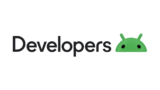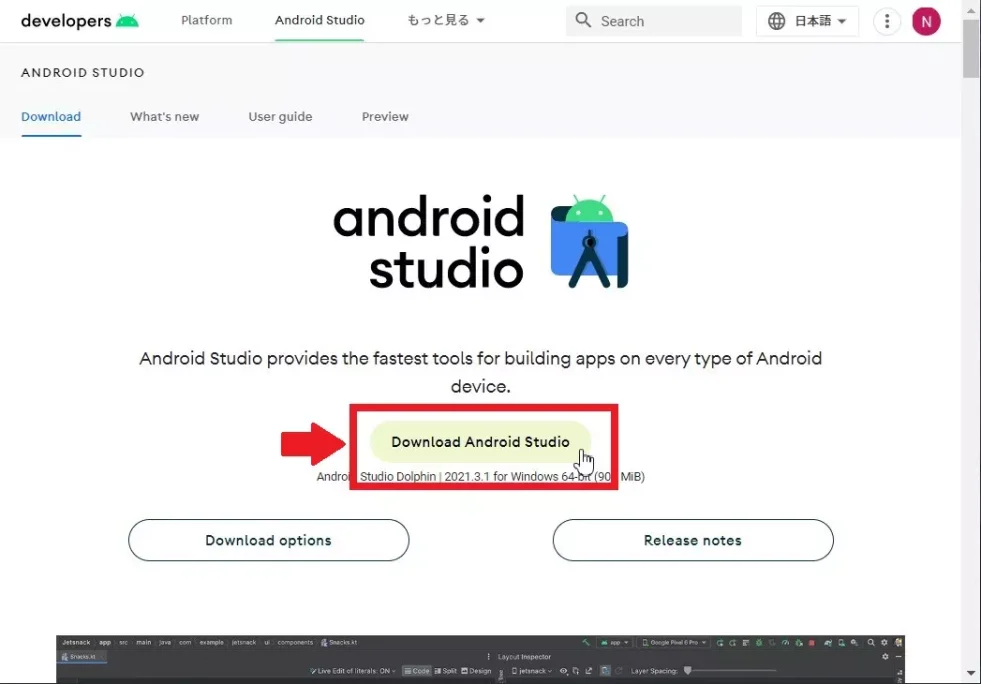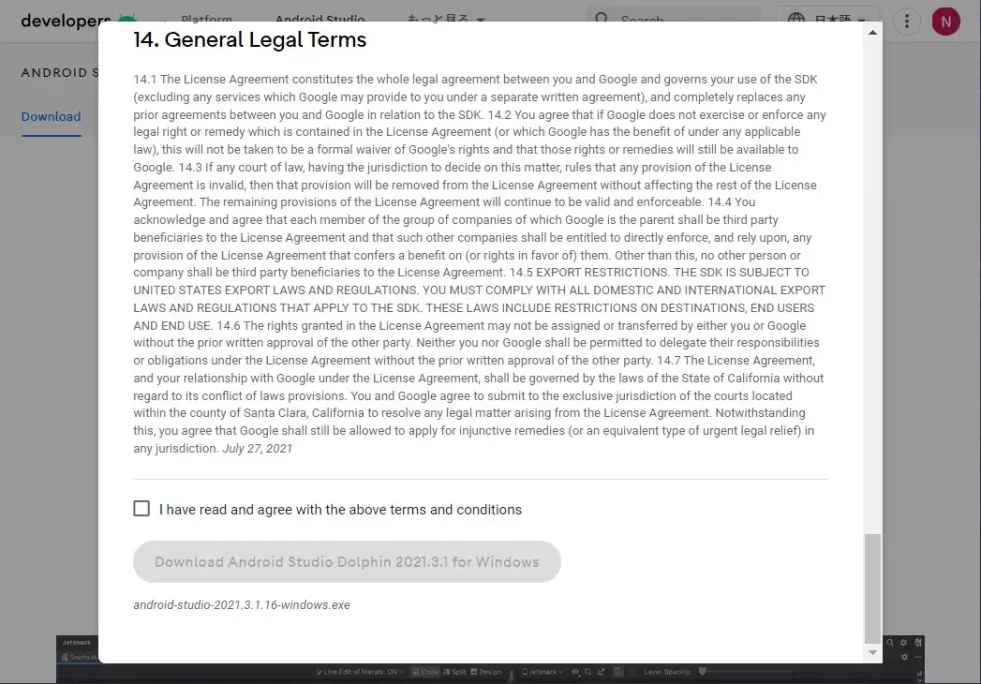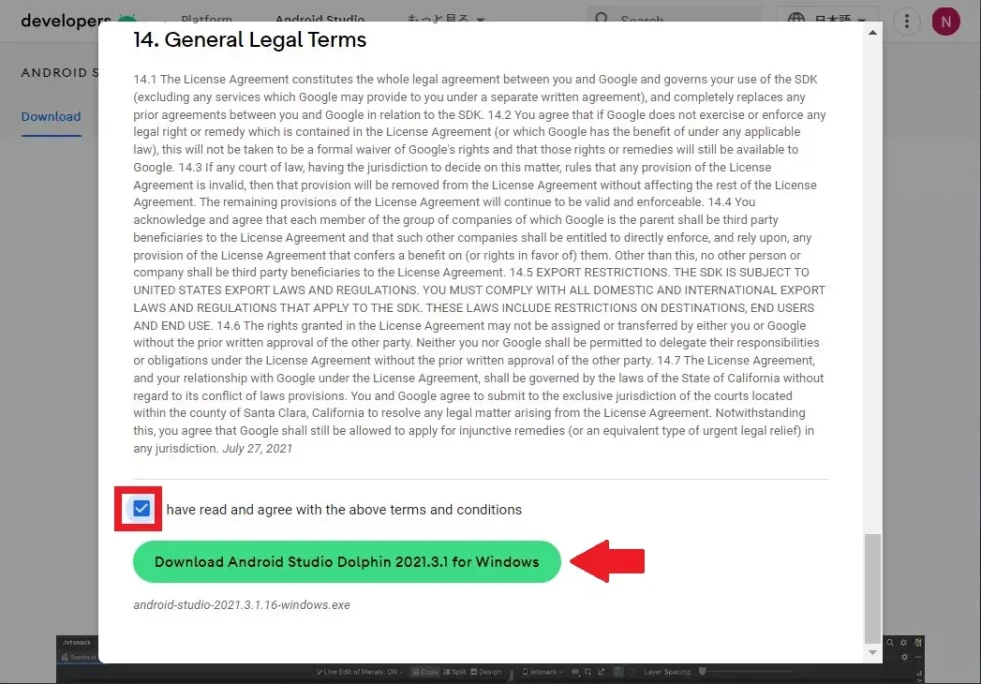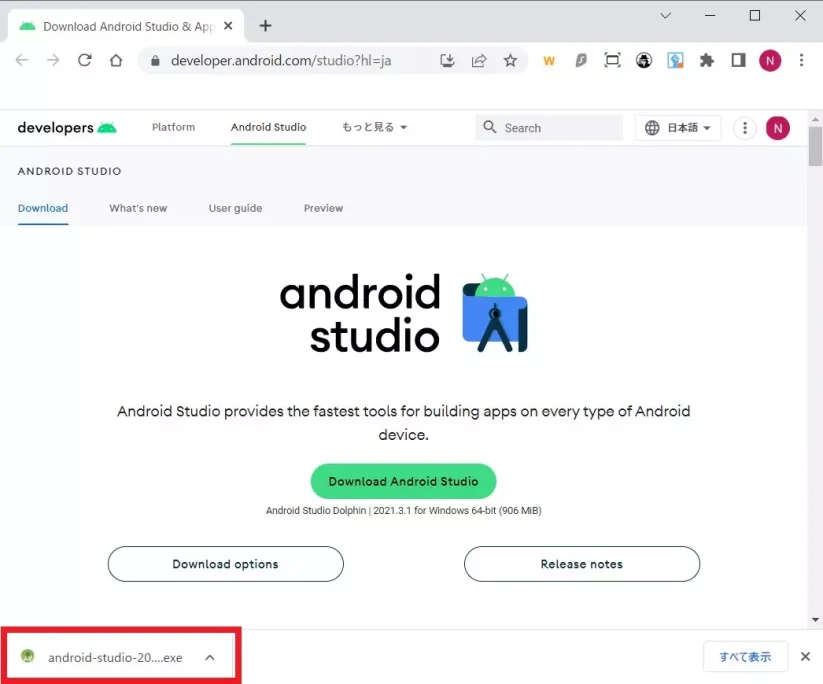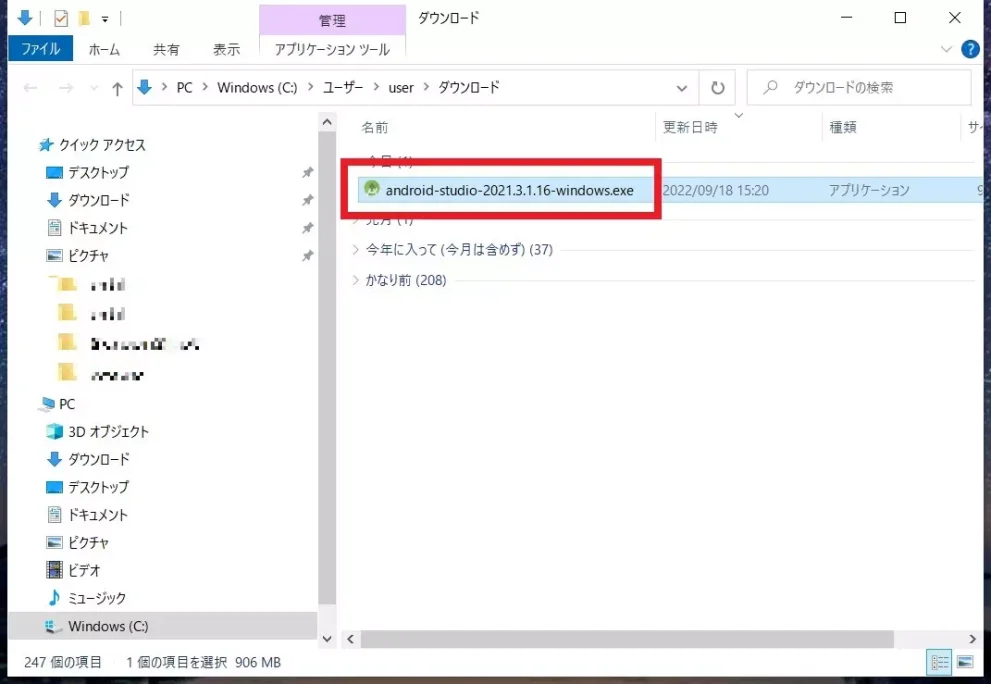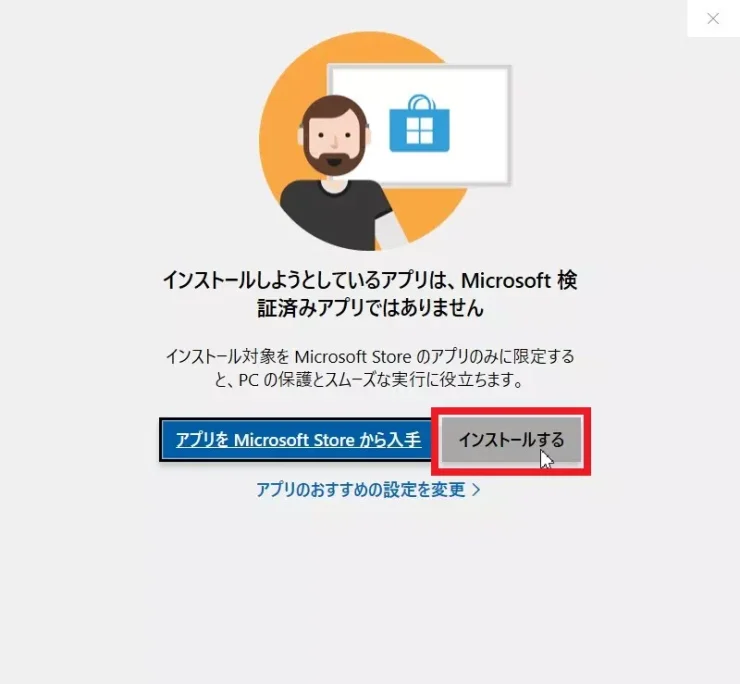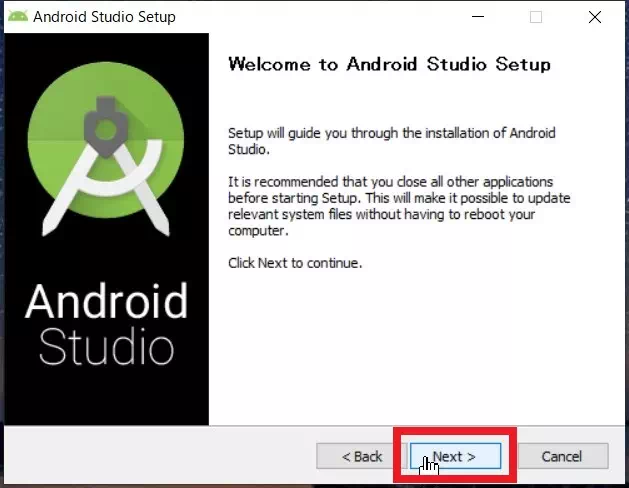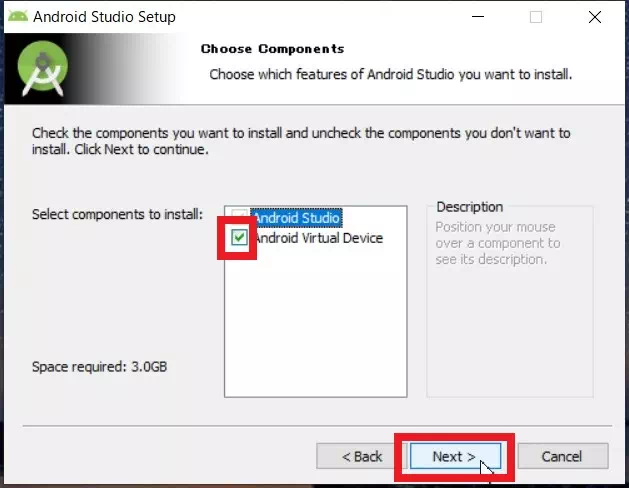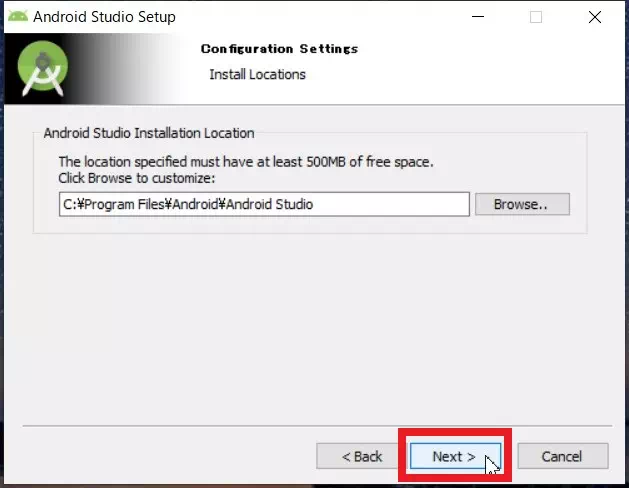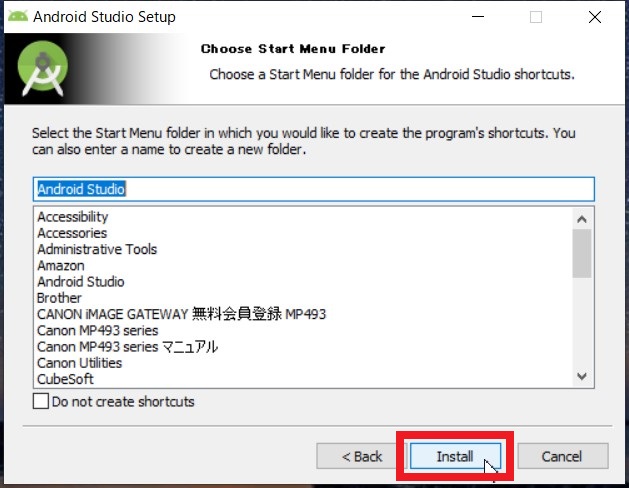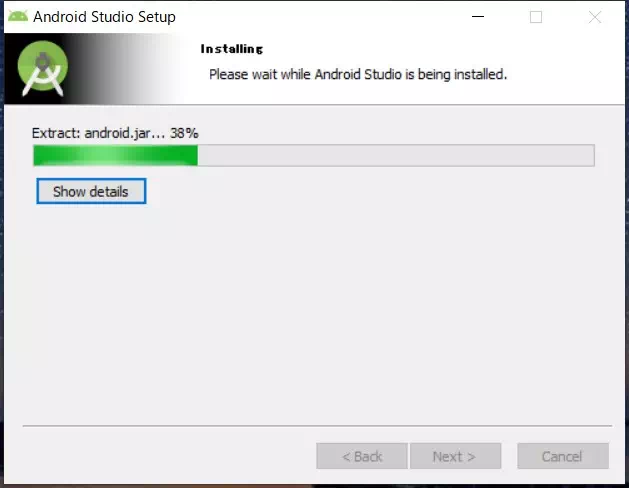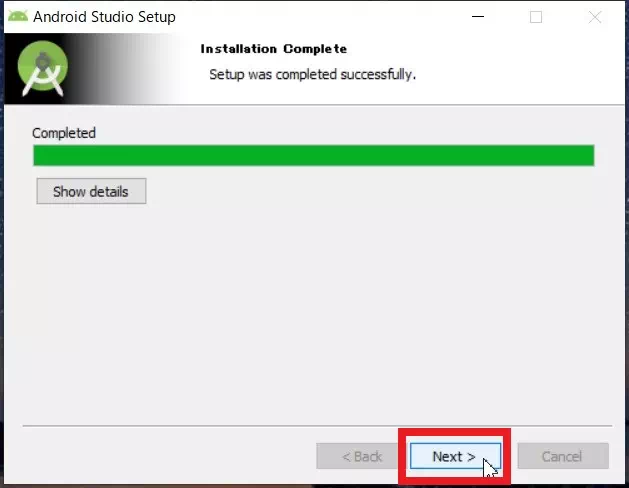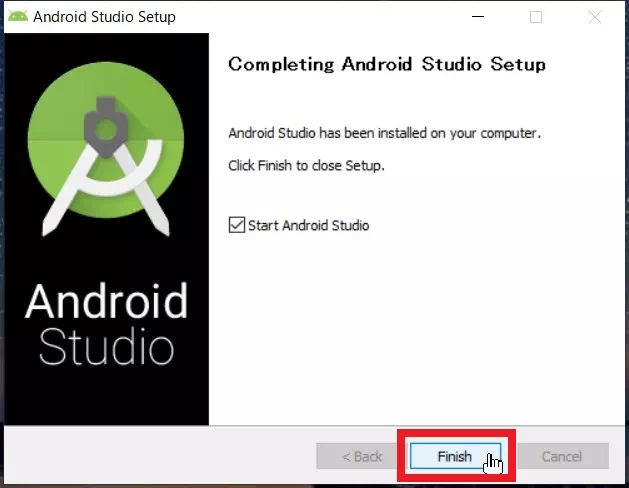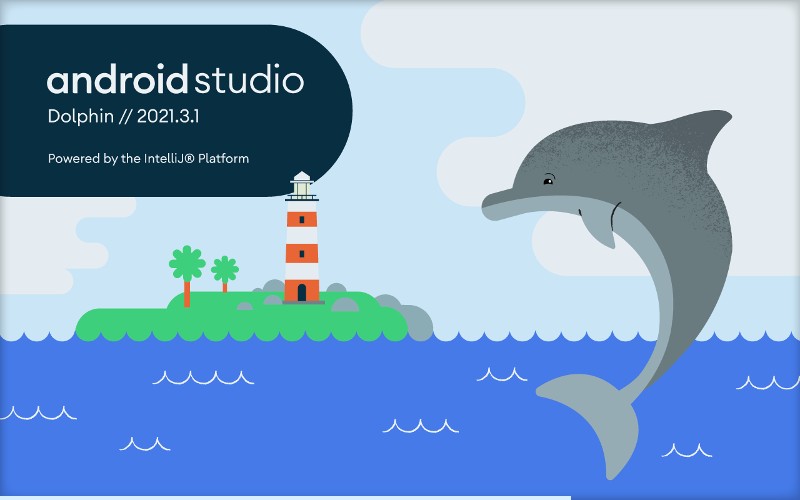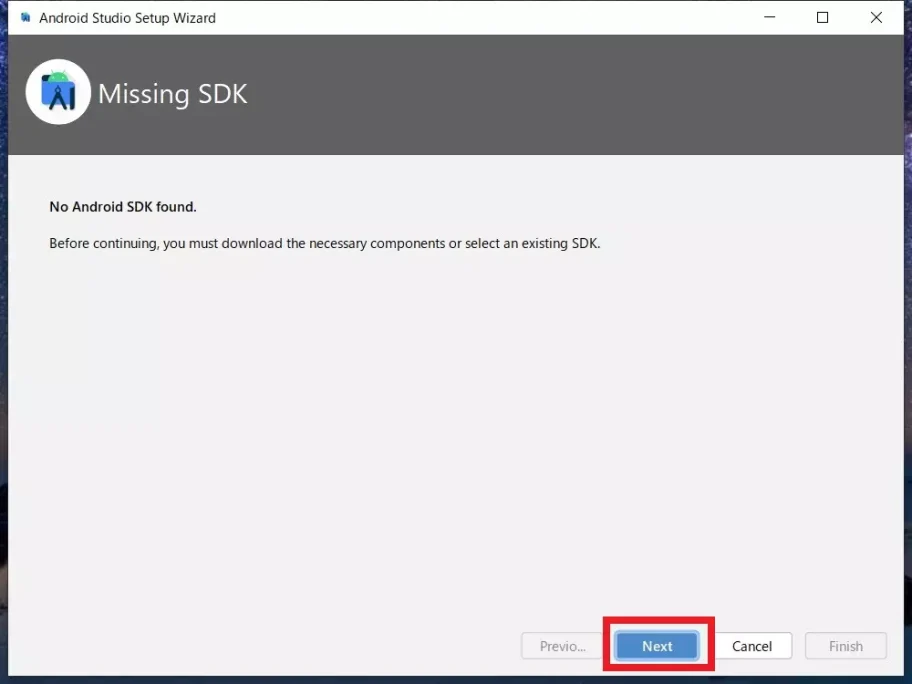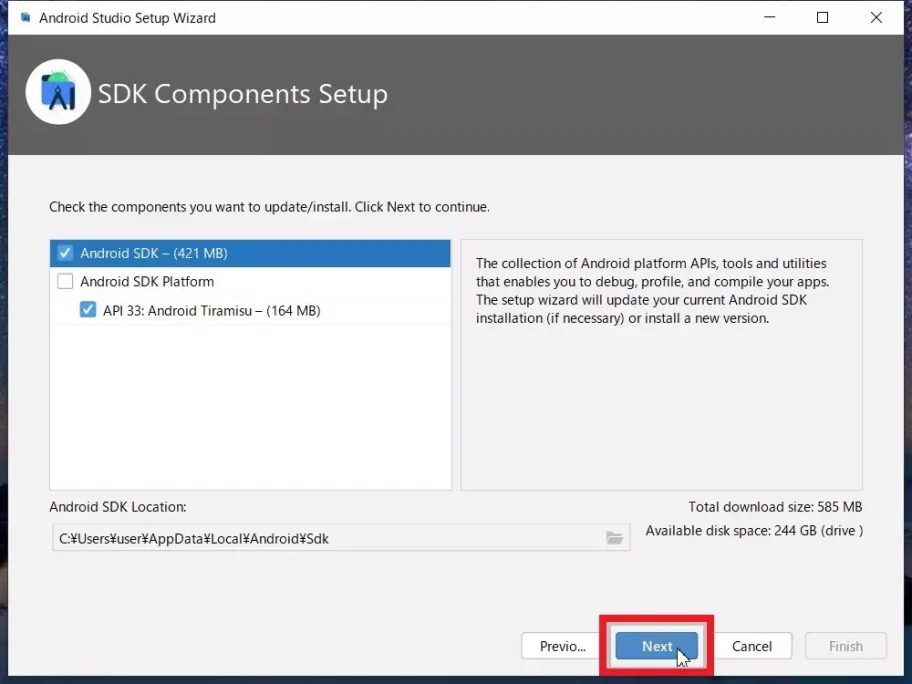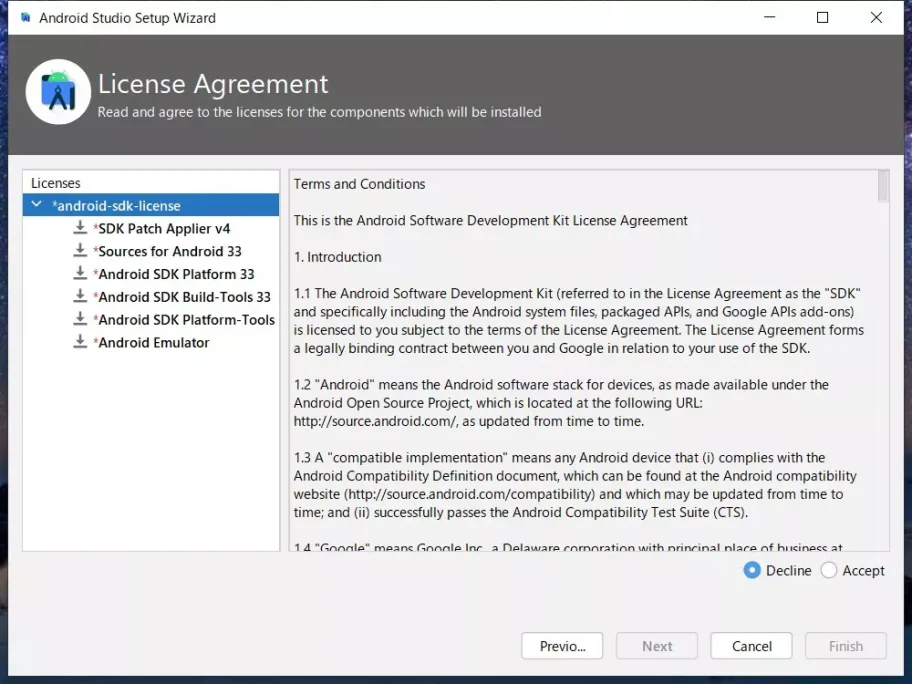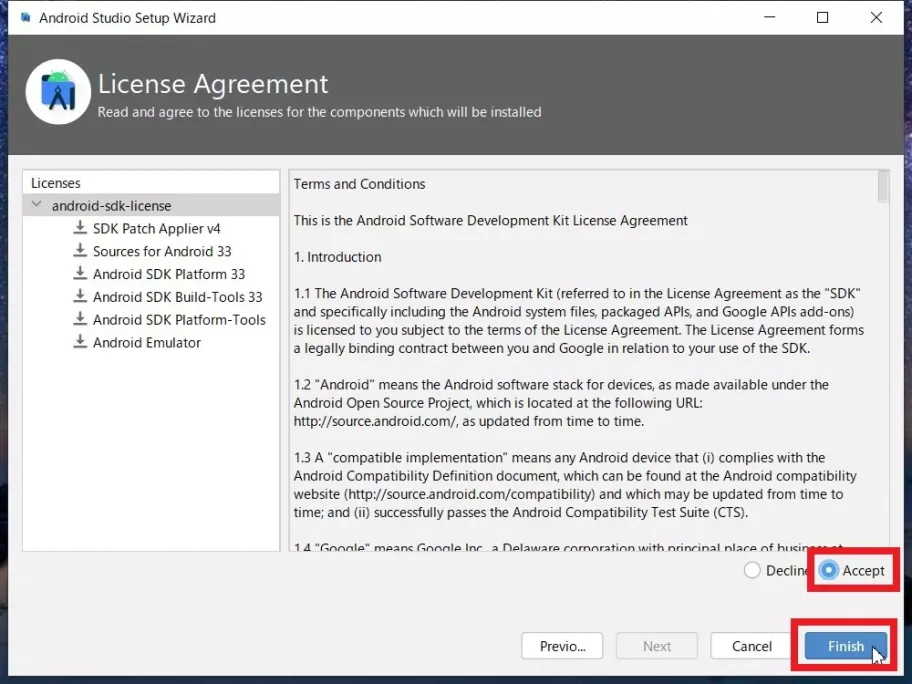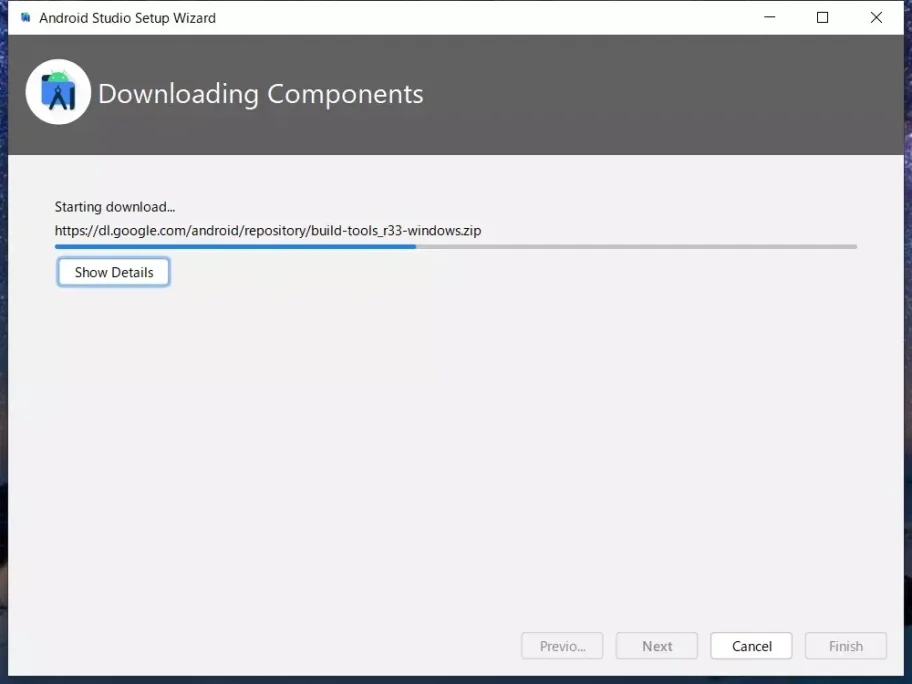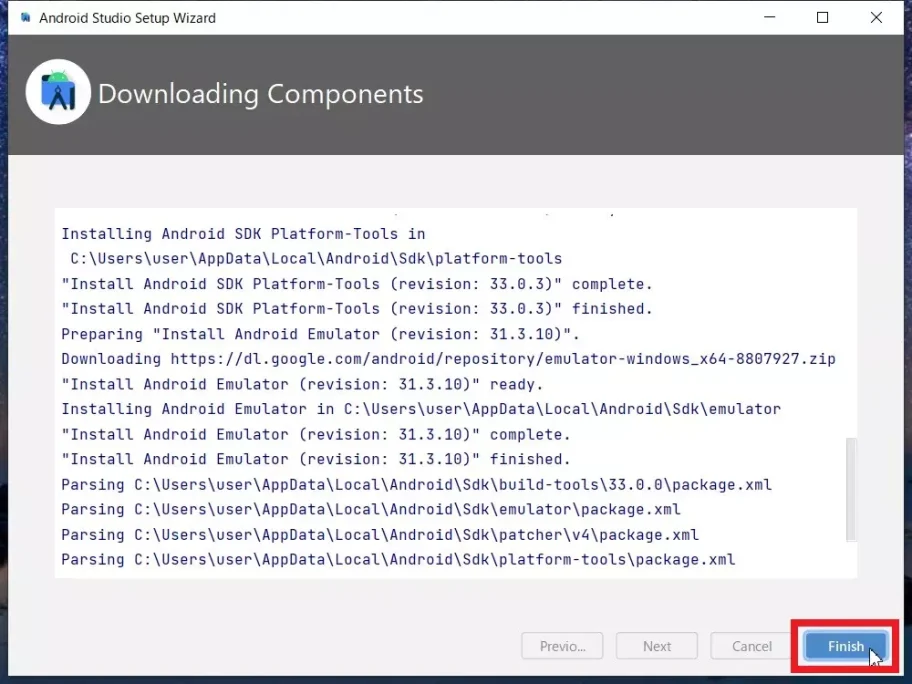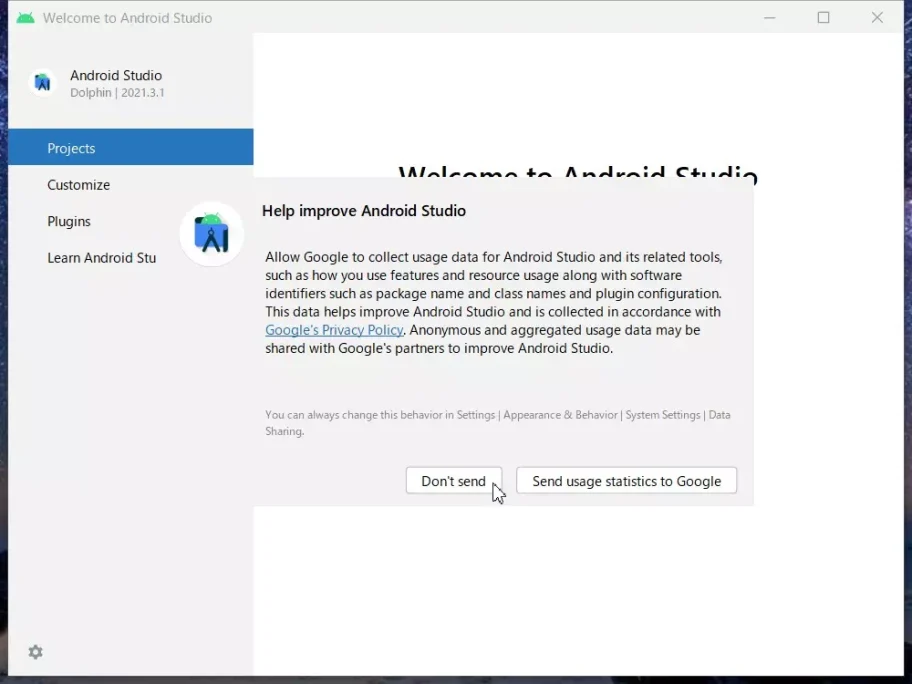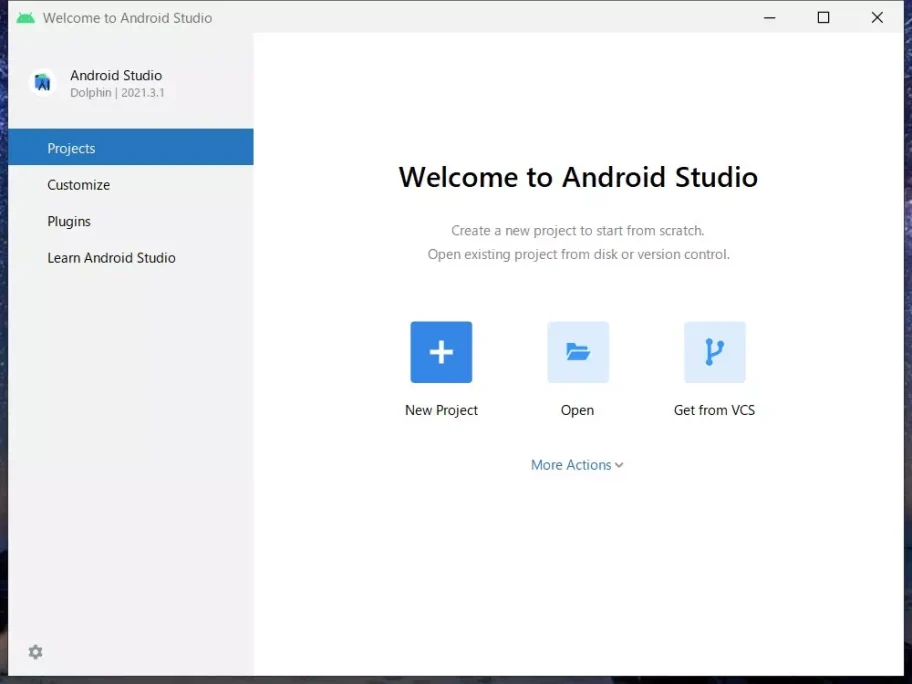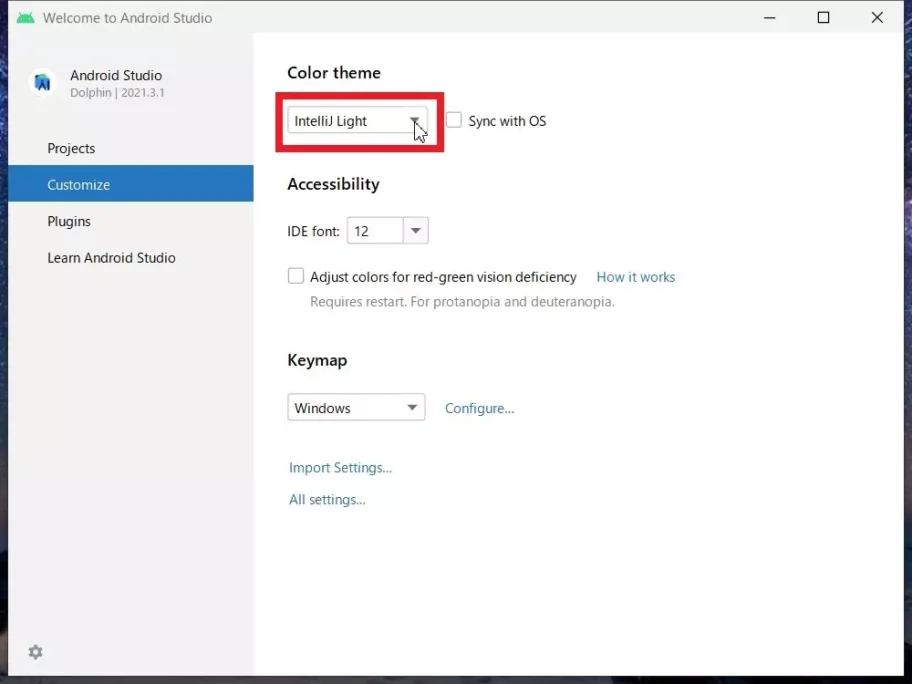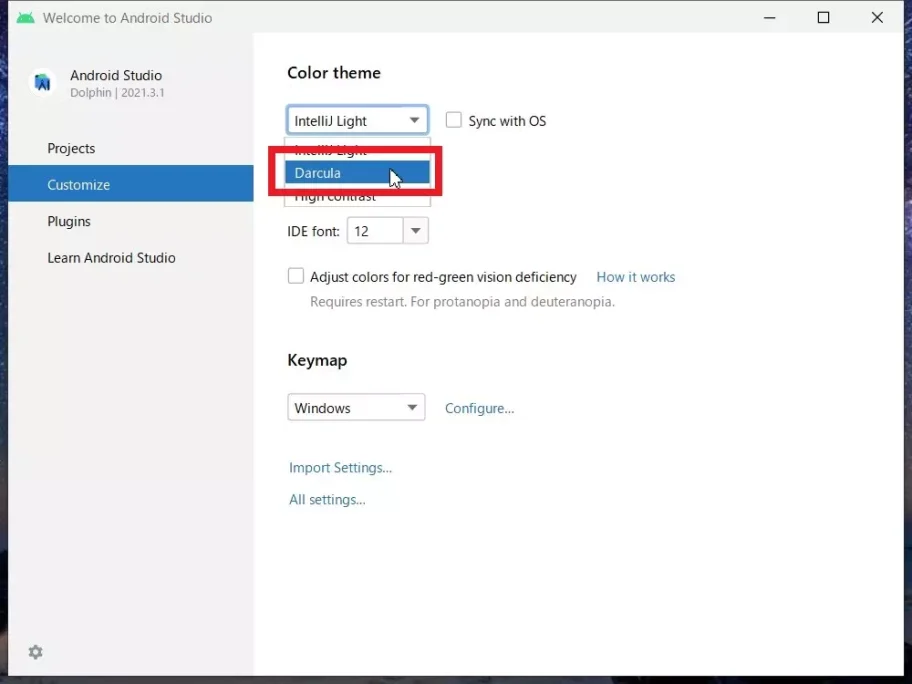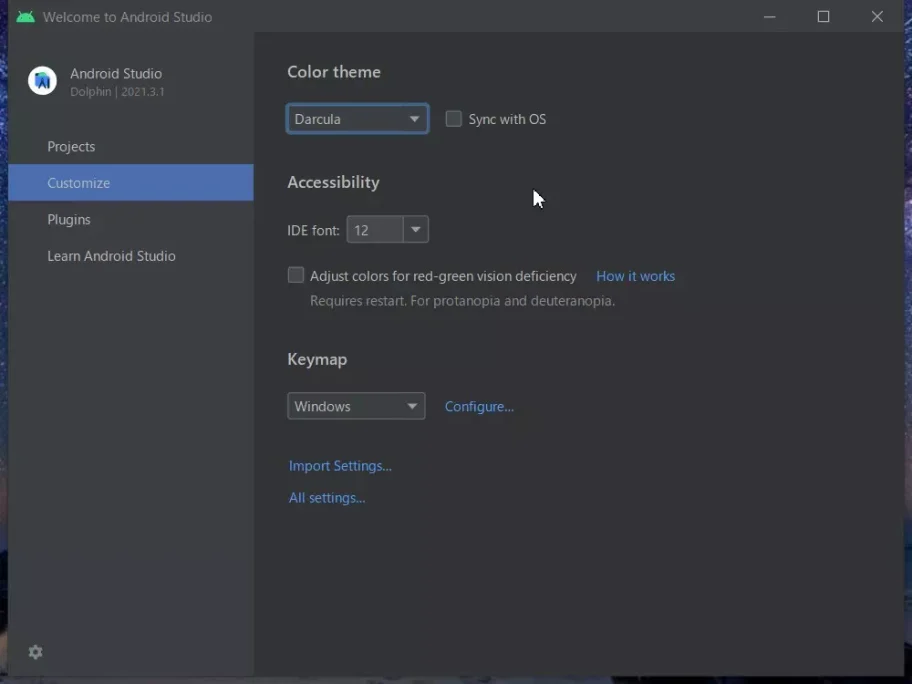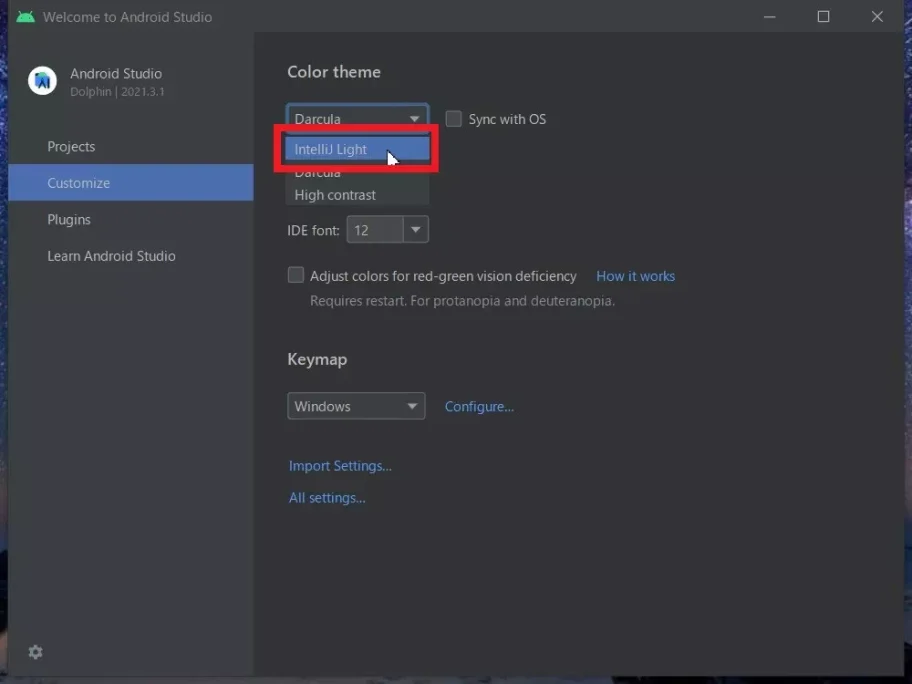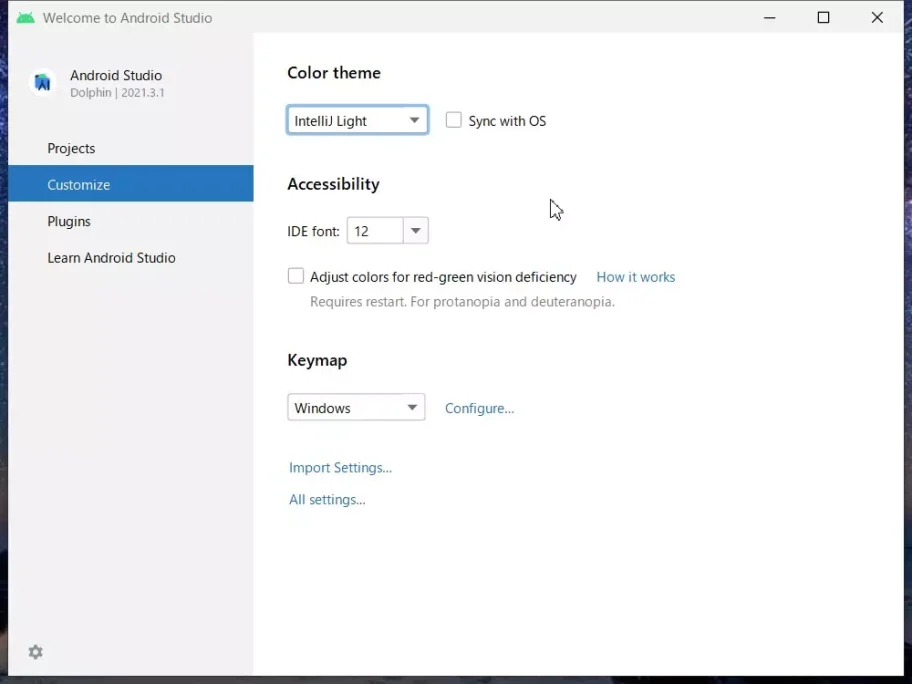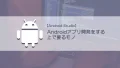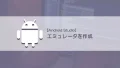Androidアプリ開発をする上で、パソコンに Android Studio が入ってないコトには…始まりません。というワケで…どうぞ。
その前に…
お使いのパソコンが Android Studio を動かせるだけのスペック ( 性能 ) かどうかを確認しておきましょう。
※詳しくはコチラ↓をどうぞ。
特に問題がなければ、参りましょうか。
まずは公式サイトへ
2022年10月時点では【Android Studio Dolphin | 2021.3.1】が最新の開発環境ですので、コチラをダウンロードします。
【Download Android Studio】をクリック。
利用規約が表示されるので、内容を確認しつつ
一番下までスクロール。
内容に同意した上で、『I have read and agree with the above terms and conditions』のチェックボックスをチェックし、【Android Studio Dolphin | 2021.3.1 for Windows】ボタンをクリック。
EXEファイルをダウンロードしたい場所を指定してから、【保存】ボタンをクリック。
『Android Studio User バッジを獲得しました!』と下の方にダイアログ表示されていますが、インストール作業を進めるので、わたしは【表示しない】ボタンをクリックして閉じました。
そうこうしているうちにダウンロードが無事に終わりました。
Android Studio をインストール
さて、ココからインストール作業に入っていきます。
EXEファイルがダウンロードされた場所を確認して、ダブルクリック。
こんな確認メッセージが表示されるかもしれませんが、【インストールする】ボタンをクリック。
Android Studio Setup 画面が表示されるので、【Next】ボタンをクリック。
【Android Virtual Device】にチェックが入っているコトを確認してから、【Next】ボタンをクリック。
インストールする場所を指定します。特に変える必要がない場合はこのままで、【Next】ボタンをクリック。
スタートメニューへショートカットを追加するかどうかを指定します。特に変える必要がなければ、そのままで【Install】ボタンをクリック。
インストールが始まります。
無事にインストールが終わりました。【Next】ボタンをクリック。
Android Studio のインストールが無事に終わったメッセージが表示され、『Start Android Studio』にチェックが入っているコトを確認してから【Finish】ボタンをクリック。
Android Studio が起動します。
Android SDK がない状態なので、SDK のインストール作業が始まります。
( 過去に Android Studio をインストールして、SDK を残している場合は この部分はスキップされます )
【Next】ボタンをクリック。
【Android SDK】と【API33:Android Tiramisu】にチェックが入っているコトを確認してから【Next】ボタンをクリック。
( お菓子コードは Pie 以降なくなったと思っていましたが、復活したんですかね…Tiramisu )
【Next】ボタンをクリック。
コンポーネントのライセンスに同意する必要があるので、
【Accept】ラジオボタンを選択してから、【Finish】ボタンをクリック。
コンポーネントのダウンロードが始まります。
しばらく待つと、無事に SDK のインストールが終わるので、【Finish】ボタンをクリック。
Android Studio の使用状況を Google に対して送信するかどうかを聞かれます。
( ドチラでもイイと思います。わたしは個人的に送りたくなかったので、【Don’t send】ボタンをクリックしました… )
Android Studio の初期状態が表示されました。この状態が表示されれば、インストールは無事に完了です。
【Customize】→【Color theme】で開発環境の背景色を変更するコトができます。
【Darcula】を選んでみると…
開発環境の背景色が暗くなりました。
元に戻したい場合は【intelli Light】を選ぶと…
元に戻りましたね。この辺りの設定は個人の好みによると思うので、試してみて、お好きなモノを選んでくださいね。
もしインストールがうまくいかなかったら…
途中で止まってしまった場合はインストールをキャンセルし、アンインストールをしてから、再度インストールしてみましょう。
Android Studio のアンインストールについては、コチラ↓をご参考に。
おわりに
Androidアプリ開発をする上で、最初の第一歩である Android Studio のインストール … 如何でしたか?
そんな頻繁にする作業ではありませんが、Android Studio のバージョンアップなどで必要に迫られるコトがあるので、時々お世話になる作業ですね…。